- 기본 제공 바이러스 백신이 너무 많은 리소스를 사용하고 있다고 생각하는 경우 Windows Defender의 최대 CPU 사용량을 쉽게 변경할 수 있습니다.
- OS에서 명령 줄 도구를 사용하면 앞서 언급 한 제한을 원하는대로 정확하게 얻을 수 있습니다.
- 또한 레지스트리 편집기를 사용하여 리소스 소비를 올바르게 설정할 수도 있습니다.
- 물론 너무 복잡해 보이면 타사 바이러스 백신 구입을 고려해야합니다.

이 소프트웨어는 드라이버를 계속 실행하여 일반적인 컴퓨터 오류 및 하드웨어 오류로부터 안전하게 보호합니다. 간단한 3 단계로 모든 드라이버를 확인하세요.
- DriverFix 다운로드 (확인 된 다운로드 파일).
- 딸깍 하는 소리 스캔 시작 문제가있는 모든 드라이버를 찾습니다.
- 딸깍 하는 소리 드라이버 업데이트 새 버전을 얻고 시스템 오작동을 방지합니다.
- DriverFix가 다운로드되었습니다. 0 이번 달 독자.
Windows Defender 소비자의 사이버 보호와 관련하여 Microsoft의 기본이자 가장 견고한 방어선입니다.
이는 지속적으로 업데이트되는 보안 인텔리전스 정의 덕분에 이루어집니다. 그리고 소프트웨어도 잘 작동합니다.
하지만 달리는 사람들은 윈도우 10 오래된 PC에서는 Windows Defender의 스캔에 대한 최대 CPU 사용량이 때때로 상당히 높을 수 있음을 알 수 있습니다.
그럴 경우 감소하는 방법을 알고 CPU 사용법은 장기적으로 도움이 될 수 있으며 그 과정에서 많은 골칫거리를 절약 할 수 있습니다.
Windows Defender의 최대 CPU 사용량을 변경하려면 어떻게합니까?
1. PowerShell을 사용하여 Windows Defender의 최대 CPU 사용량 변경
- 마우스 오른쪽 버튼으로 스타트 버튼 및 선택 PowerShell 목록에서 (관리자).
- 다음 명령을 입력하거나 복사하여 붙여 넣으십시오.
Get-MpPreference | ScanAvgCPULoadFactor를 선택합니다.- 이렇게하면 현재 CPU 사용량 Windows Defender에 대한 백분율 제한.
- 값을 변경하려면 다음 명령을 입력하거나 복사하여 붙여 넣으십시오.
Set-MpPreference -ScanAvgCPULoadFactor
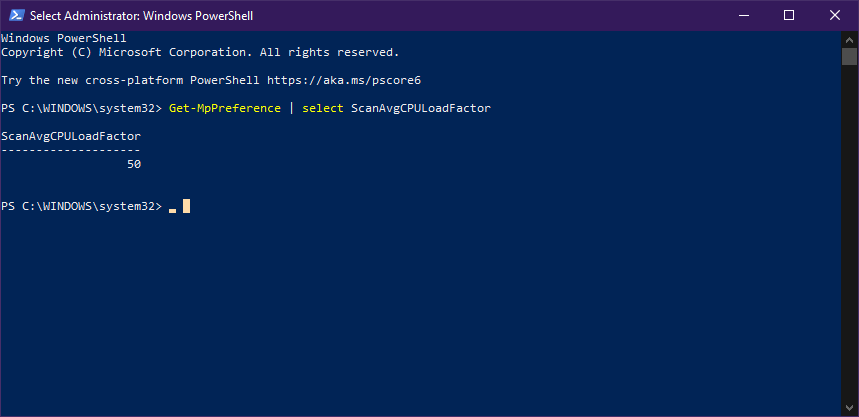
가치는
앱이 응답하지 않거나 멈출 수 있으며 심지어 과열 될 수 있으므로 권장되지 않으므로 매우주의하여 진행하십시오.
2. 레지스트리를 사용하여 Windows Defender의 최대 CPU 사용량 변경
- 프레스 윈도우 + 아르 자형 열쇠.
- 입력 regedit 그리고 누르십시오 시작하다 (이것은 레지스트리 편집기).

- 다음 레지스트리 키로 이동하십시오.
HKEY_LOCAL_MACHINE / SOFTWARE / 정책 / Microsoft / Windows Defender / 검사 - 새 32 비트 DWORD 값 편집 또는 만들기 AvgCPULoadFactor.
- 값 데이터 편집기를 다음으로 전환 소수.
- 값 데이터를 다음 값으로 설정합니다. 5에서 100.
변경을 취소하려면 생성 한 DWORD를 삭제하기 만하면 모든 것이 이전 설정으로 돌아갑니다.
레지스트리에 액세스 할 수 없더라도이 지침에 따라 즉시이 문제를 해결할 수 있으므로 걱정하지 마십시오. 단계별 가이드.
3. 그룹 정책을 사용하여 Windows Defender의 최대 CPU 사용량 변경
- 프레스 승리 + 아르 자형.
- 입력 gpedit.msc 그리고 누르십시오 시작하다 시작하려면 그룹 정책 편집기.

- 로 이동 컴퓨터 구성.
- 다음 경로로 이동하십시오.
관리 템플릿 / Windows 구성 요소 / Microsoft Defender 바이러스 백신 / 검사 - 더블 클릭 스캔 중 최대 CPU 사용률 지정 수단.
- 활성화하십시오.
- 아래에 원하는 CPU 제한을 입력하십시오. 스캔 중 최대 CPU 사용률 지정.
- 고르다 대다.
- 딸깍 하는 소리 확인.
다음 단계를 수행하면 Windows Defender가 검사 중에 사용하는 평균 CPU 사용량을 관리 할 수 있습니다.
가치 변경에는 장단점이 있습니다. 값이 높을수록 스캔 성능이 더 좋아 지지만 사용할 수 없습니다. PC 완료 될 때까지.
반대로 값이 낮 으면 스캔에 시간이 오래 걸리지 만 최소한 PC를 방해없이 사용할 수 있습니다.
4. 더 나은 바이러스 백신 시도
안타깝게도 많은 사용자가 Windows Defender가 검사를 수행 할 때 많은 CPU 리소스를 사용한다고 불평했습니다.
변경하는 방법을 방금 보여 드렸지만 너무 복잡하다고 생각되면 항상 문제를 일으키지 않는 타사 바이러스 백신으로 전환 할 수있는 옵션이 있습니다.
실제로 아래에서 권장하는 도구에는 에너지를 절약하기 위해 리소스를 많이 사용하는 모든 프로세스를 중지하는 전용 저전력 모드가 있습니다.
노트북에서 실행 중이고 작업을 완료하기 위해 최대한 온라인 상태를 유지하려는 경우에도 적합합니다.

ESET Internet Security
리소스를 관리하는 완벽한 보호 소프트웨어로 CPU 급증을 피하십시오.
그게 다야! 우리의 방법이 검사 중에 Windows Defender 최대 CPU 사용량을 변경하는 데 도움이 되었기를 바랍니다.
하지만 원하는대로 수정할 수없는 경우 목록에서 타사 바이러스 백신을 가져 오는 것이 좋습니다. 무제한 라이선스가있는 최고의 바이러스 백신 그것은 또한 당신이 약간의 돈을 절약하는 데 도움이 될 것입니다.
Windows Defender의 CPU 사용량을 변경하는 것이 유용하다고 생각하십니까? 아래 댓글 섹션에서 알려주십시오.
자주 묻는 질문
바이러스 백신이 검사를 수행 할 때 더 많은 리소스를 사용하는 것은 정상이지만 Windows Defender는 훨씬 더 많은 리소스를 사용하는 경향이 있습니다. 당신은 항상 갈 수 있습니다 Windows 10 용 최고의 바이러스 백신 변경하려면.
명령 줄 도구를 사용하여 수행 할 수 있습니다. 우리는에 대한 포괄적 인 기사가 있습니다 Windows Defender CPU 사용량을 제한하는 방법.
이는 PC의 파일 및 프로그램 밀도에 따라 다릅니다. 당신은 할 수 있습니다 PC 최적화 먼저 전용 도구를 사용합니다.
![커널 모드 하드웨어 적용 스택 보호가 꺼져 있음 [Fix]](/f/9a3e1df9577402842ba9c57f8075424b.png?width=300&height=460)
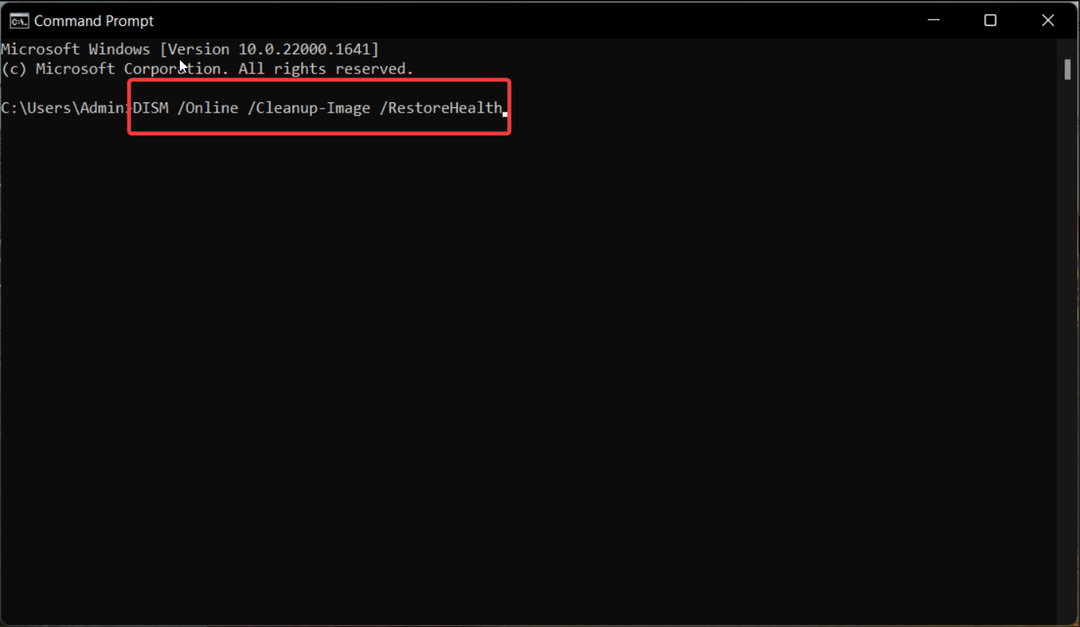
![로컬 보안 기관 보호 옵션 누락[수정됨]](/f/f226369f9bb4088938515009086173de.png?width=300&height=460)